Jak bezpečně vymazat soubory cookie prohlížeče, abyste ochránili svá data
Napadlo vás někdy, že kdykoli otevřete prohlížeč, nespočet párů „neviditelných očí“ tiše zaznamená vaše zvyky? Tyto „oči“ jsou soubory cookie ve vašem prohlížeči. Pomáhají vám zapamatovat si přihlašovací údaje a preference, ale mohou také zabírat místo, zpomalovat a dokonce ohrožovat vaše soukromí. Zbavit se souborů cookie je jako dát vašemu prohlížeči čistý zátah, který mu dá nový vzhled a váš web bude bezpečnější a plynulejší. Dále pojďme prozkoumat jak vymazat soubory cookie prohlížeče rychle a udělejte si svůj online svět jednodušší a pohodlnější.
OBSAH STRÁNKY:
Část 1. Jaký je vliv souborů cookie na prohlížeč
Cookies jsou malé datové soubory, které ukládají uživatelské preference, informace o relacích a další související data o webové stránce. I když hrají důležitou roli při každodenním procházení webu, akumulace v průběhu času může mít na prohlížeče následující účinky:
Zabírá úložný prostor
Postupem času se v prohlížeči může nahromadit mnoho souborů cookie, které zabírají úložný prostor a způsobí, že se prohlížeč načte a zpomalí.
Zpomalte výkon prohlížeče
Když navštívíte webovou stránku, prohlížeč čte příslušná data cookies. Pokud je jich příliš mnoho, může být ovlivněna rychlost zpracování prohlížeče, zejména při načítání složitých webových stránek.
Rizika zabezpečení soukromí
Některé soubory cookie třetích stran sledují chování uživatelů při procházení a generují personalizované reklamy. Takový sběr dat může odhalit vaše soukromí a dokonce vést k riziku úniku informací.
Konflikty mezipaměti a problémy s načítáním stránek
Prošlé nebo poškozené soubory cookie mohou způsobit konflikty mezipaměti, způsobit nesprávné načtení stránek a dokonce způsobit časté problémy s přihlášením.
I když soubory cookie nejsou škodlivé, jejich pravidelné odstraňování může zlepšit výkon prohlížeče a zajistit bezpečnější web.
Část 2. Vymazání souborů cookie ze všech prohlížečů jediným kliknutím
Ruční zásah je možné vymazat soubory cookie prohlížeče, ale může to být zdlouhavé a zdlouhavé pro více prohlížečů nebo uživatele, kteří dlouho neuklízeli. V tomto případě profesionální nástroj jako např Apeaksoft Mac Cleaner se může stát vaším skvělým pomocníkem.
Jedním kliknutím vymažete všechny soubory cookie prohlížeče
- Rychle identifikujte a vymažte všechny uložené soubory cookie, aniž byste je museli nastavovat jeden po druhém.
- Naskenujte soubory cookie ze svého zařízení několika kliknutími, abyste předešli ztrátě nadbytečných dat.
- Podporujte identifikaci a mazání sledovacích souborů cookie, abyste se vyhnuli riziku prozrazení soukromí.
Bezpečné stahování

Krok 1. Stáhněte si software do počítače Mac. Po instalaci otevřete program, hlavní rozhraní zobrazí různé funkce čištění a správy. Vybrat Čistič.
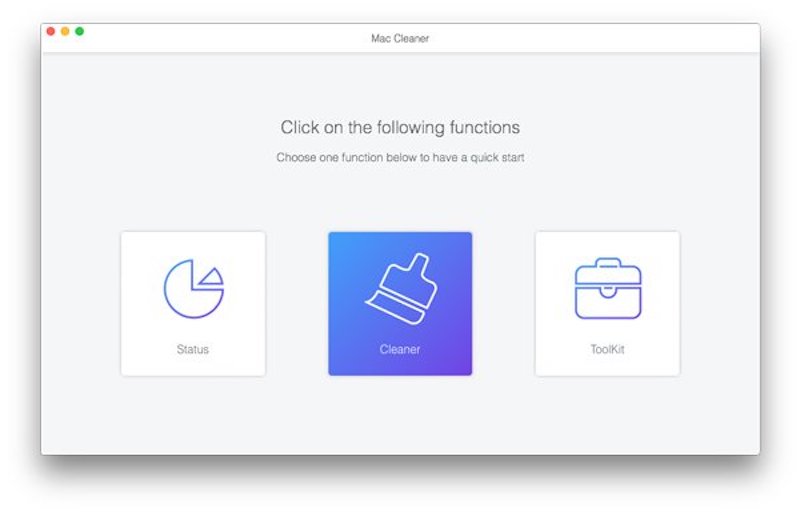
Krok 2. Poté vyberte nejkomplexnější Systémový nevyžádaný z různých šablon čištění. Po zadání klikněte na Skenovat a program začne skenovat vaše zařízení a identifikuje všechny datové soubory v systému, včetně souborů cookie ve všech prohlížečích.
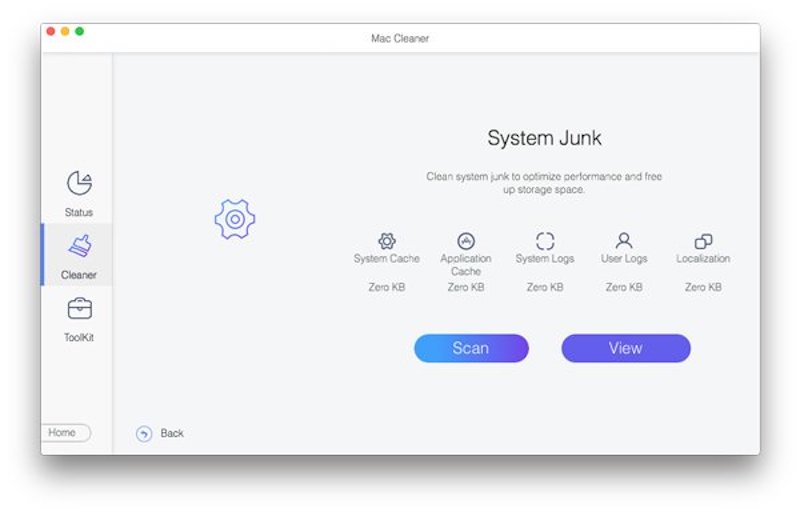
Krok 3. Po skenování Apeaksoft Mac Cleaner vypíše všechna zbytečná data v zařízení. Můžete si zobrazit náhled, včetně velikosti úložiště, doby vytvoření a dalších informací o souborech cookie. Po potvrzení vyberte položku, kterou chcete vyčistit, a klikněte na Čisté .
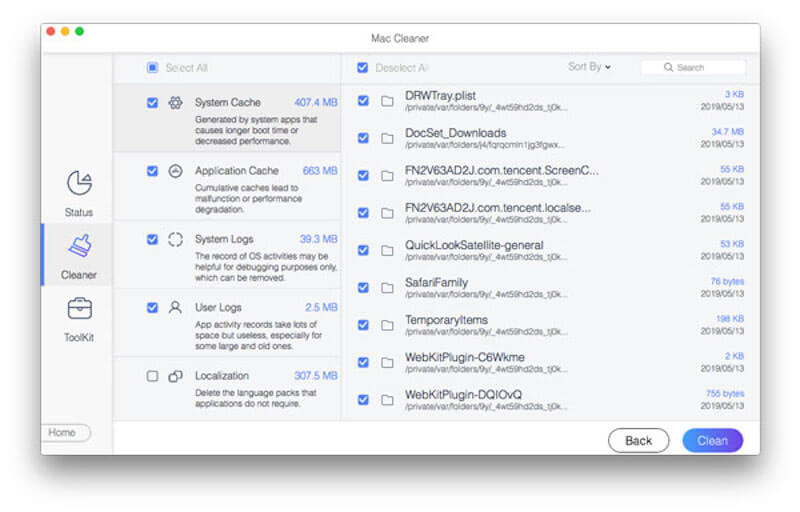
Po dokončení čištění můžete používat další funkce (např Stav, Toolkitatd.) k dalšímu zlepšení výkonu zařízení. Zároveň se doporučuje pravidelně mazat soubory cookie prohlížeče pomocí Apeaksoft Mac Cleaner, aby byla zachována plynulost a bezpečnost prohlížeče.
Část 3. Jak ručně vymazat soubory cookie prohlížeče
Pokud nástroj nechcete používat, můžete soubory cookie prohlížeče vymazat ručně pomocí vestavěných nastavení. Zde jsou kroky ručního čištění pro čtyři běžné prohlížeče:
Google Chrome
Krok 1. Otevřete svůj Google Chrome a klikněte na tři tečky v pravém horním rohu.
Krok 2. vybrat Nastavení, potom přejděte dolů a klikněte Ochrana soukromí a bezpečnost.
Krok 3. Pod Ochrana soukromí a bezpečnost, Klepněte na tlačítko Smazat údaje o prohlížení.
Krok 4. Můžete si vybrat Basic or pokročilý ve vyskakovacím okně.
Krok 5. Kontrola Soubory cookie a jiná data webua můžete vybrat časový rozsah, který chcete podle potřeby vymazat, například Poslední hodina, celou dobu, Etc.
Krok 6. Nakonec klepněte na tlačítko Vyčistit data smazat všechny soubory cookie v prohlížeči Chrome. Pokud se obáváte ztráty záložek při mazání souborů cookie, zálohujte si data předem a obnovit záložky Chrome po vymazání cookies.
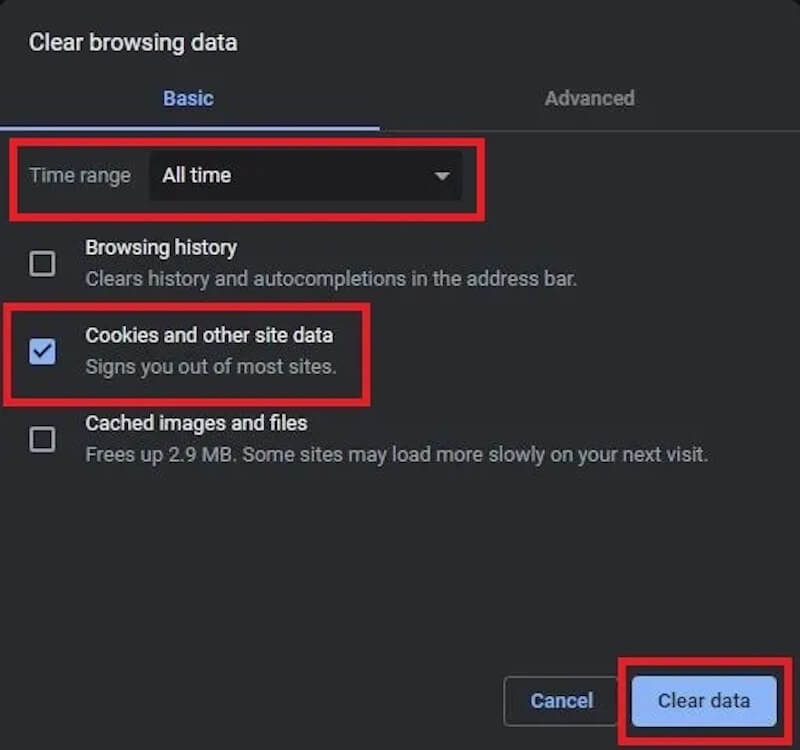
Safari
Krok 1. Otevřete prohlížeč Safari a klikněte na Safari menu v horní části obrazovky.
Krok 2. vybrat Nastavení a přejděte na stránku Nastavení.
Krok 3. V okně Nastavení vyberte Ochrana osobních údajů Karta.
Krok 4. Pod Soubory cookie a data webových stránek, Klepněte na tlačítko Spravujte data webových stránek.
Krok 5. Uvidíte všechny soubory cookie uložené v Safari. Klikněte Smazat všea poté operaci potvrďte. Pokud chcete smazat soubory cookie pouze z konkrétní webové stránky, vyberte odpovídající stránku a klikněte Vymazat.
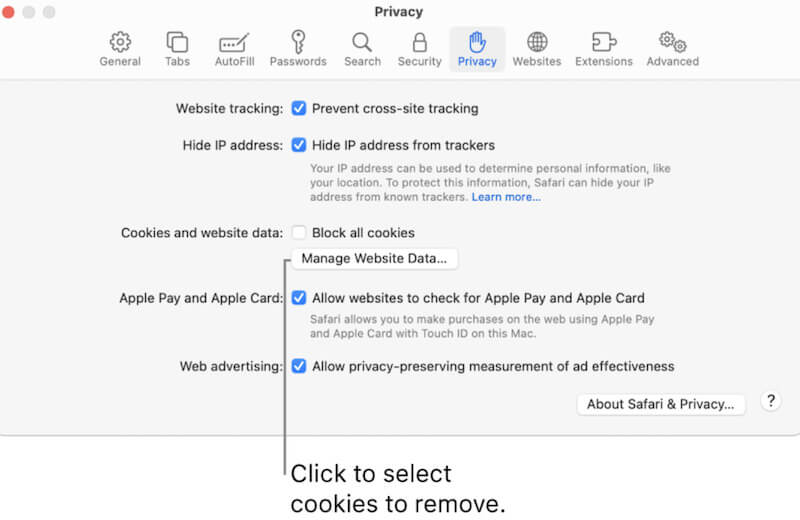
Firefox
Krok 1. Otevřete Firefox, klikněte na tři horizontální tlačítko v pravém horním rohu a vyberte Nastavení.
Krok 2. Na stránce Nastavení klikněte na Ochrana osobních údajů a zabezpečení.
Krok 3. Přejděte dolů na Soubory cookie a data stránek a klepněte na tlačítko Vyčistit data.
Krok 4. Ve vyskakovacím okně zaškrtněte Soubory cookie a data stránek. Pokud si nejste jisti, zda je třeba data smazat, můžete pořídit snímek obrazovky ve Firefoxu, ukončete porovnání a vyberte vymazat webový obsah uložený v mezipaměti.
Krok 5. klikněte Čirá, poté potvrďte Vymazat.
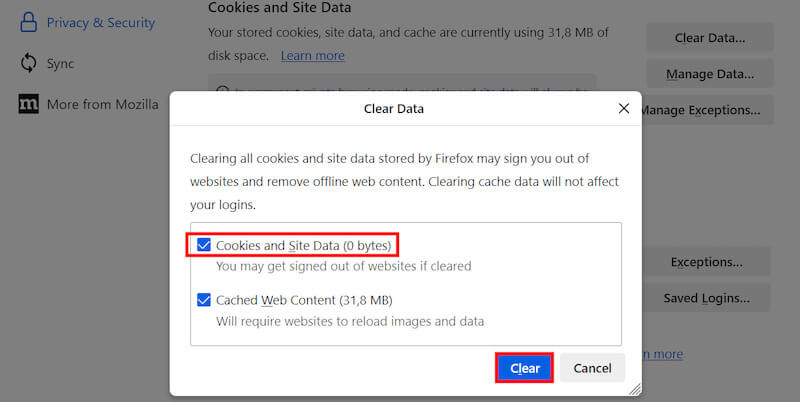
Část 4. Jaký je rozdíl mezi mezipamětí a soubory cookie
Při čištění prohlížeče často slýcháme slova mezipaměť a soubory cookie. Přestože se všechny týkají ukládání dat a zlepšování výkonu prohlížeče, mají jasné rozdíly ve funkci a účelu:
Cache
• funkce: Mezipaměť se používá hlavně k ukládání statických zdrojů webové stránky, jako jsou obrázky, šablony stylů, soubory JavaScript atd., aby se obsah stránky mohl načíst rychleji při příští návštěvě.
• Uložit obsah: Mezipaměť obsahuje statické prvky stránky, které zůstávají nezměněny během několika návštěv stránky.
• Účel: Ukládání do mezipaměti zlepšuje rychlost načítání prohlížeče a snižuje spotřebu šířky pásma snížením opakovaného načítání stejného zdroje.
• Četnost aktualizací: soubory uložené v mezipaměti jsou nahrazeny, když vyprší jejich platnost nebo jsou aktualizovány, a prohlížeče obvykle rozhodují o obnovení mezipaměti na základě nastavené doby vypršení platnosti.
Cookies
• funkce: Soubory cookie ukládají dynamická data o chování uživatele, nastavení preferencí, přihlašovací údaje atd., takže si webové stránky mohou pamatovat informace o uživateli a poskytovat personalizované prostředí.
• Uložit obsah: Cookies jsou malé textové soubory, které obvykle obsahují stav přihlášení uživatele, informace o nákupním košíku, nastavení preferencí atd.
• Účel: Pomocí souborů cookie mohou webové stránky rozpoznat a zapamatovat si uživatele, když je navštíví, a vyhnout se tak nutnosti pokaždé se znovu přihlašovat.
• Četnost aktualizací: Pomocí souborů cookie mohou webové stránky rozpoznat a zapamatovat si uživatele, když je navštíví, a vyhnout se tak nutnosti pokaždé se znovu přihlašovat.
I když slouží různým účelům, prohlížeče při čištění často zvládají obojí společně, aby zajistily uvolnění místa a zlepšení výkonu.
Proč investovat do čističky vzduchu?
Vymazání souborů cookie prohlížeče a mezipaměť je nezbytná pro zlepšení vaší online zkušenosti. I když ruční manipulace může tento úkol splnit, je často únavná a snadno ji přehlédnete. Profesionální nástroj jako Apeaksoft Mac Cleaner může poskytnout komplexní řešení pro udržení vašeho zařízení ve špičkovém stavu.
Související články
Chcete trvale smazat soubory cookie na Macu? Toto je váš kompletní návod, jak vymazat soubory cookie na počítačích Mac (Safari / Chrome / Firefox).
Chcete vymazat soubory cookie a odstranit historii procházení a uvolnit úložný prostor na iPadu. Stačí si přečíst a naučit se, jak snadno spravovat a mazat soubory cookie na iPadu.
Soubory cookie v Safari mohou zpomalit váš iPhone. Jak je vymazat? V tomto příspěvku vám nabídneme 4 řešení, jak vymazat soubory cookie na iPhone 16/15/14/13/12/11/X.
Jak povolit soubory cookie na iPhone s různými systémy iOS? Najděte přesnou odpověď v tomto podrobném tutoriálu a naučte se povolit soubory cookie na vašem iPhone.

